如何在 PowerPoint 中将图像插入形状
admin
2023-07-31 23:04:32
0次
- 点击进入:ChatGPT工具插件导航大全
如何在 PowerPoint 中将图像插入形状
将图像插入形状对于创建在演示文稿中脱颖而出的视觉元素非常有用。它可以是箭头、心形或十字形,但这些形状中的每一种都提供了一种目的或情感,可以帮助您的图像充满冲击力。
如果您不确定如何将图像插入 PowerPoint 中的形状,请按照以下步骤操作:
- 打开您的 PowerPoint 演示文稿。
- 单击功能区中的插入选项卡。
- 单击形状。
- 选择所需的形状并将其绘制在幻灯片上。
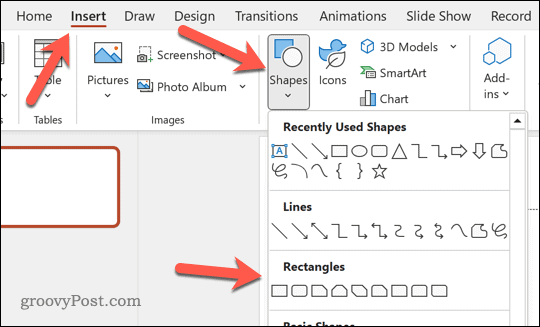
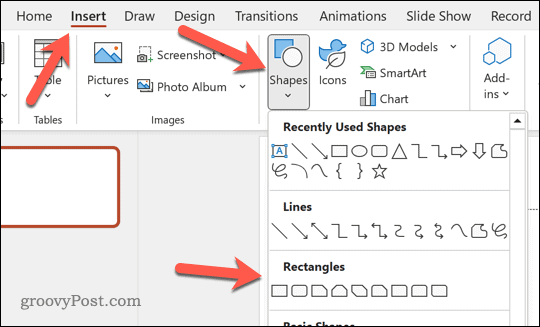
- 接下来,选择您绘制的形状,然后选择功能区栏上的“形状格式”选项卡。
- 单击形状填充。
- 从形状填充下拉菜单中,选择图片。
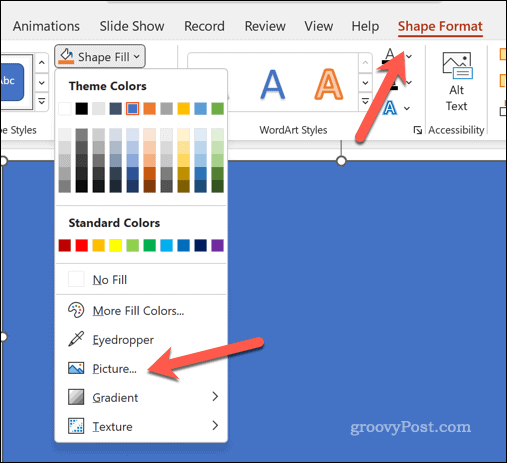

- 在“插入图片”对话框中,选择其中一个选项来定位并插入您的图像。您可以从您的 PC、联机图像或 PowerPoint 库存图像库中选择图像。
- 选择图片后,点击插入。
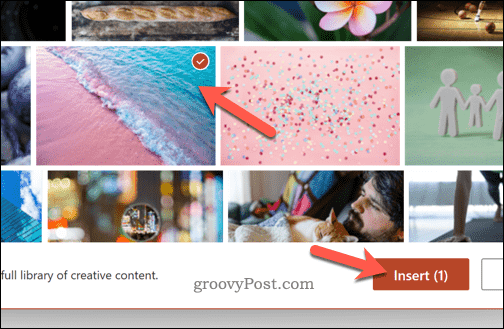

- 图像将填充形状。要调整其完成方式,请单击形状内的图像,然后单击功能区栏上的图片格式选项卡。
- 单击“裁剪”按钮上的箭头并选择“填充”(拉伸整个图像以填充形状)或 “适合” (使用现有图像大小来填充形状)。
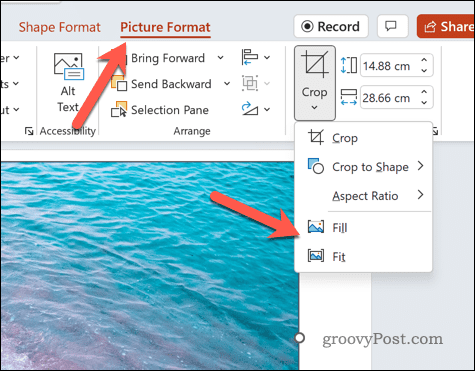

如何在 PowerPoint 中将图像裁剪为形状
您还可以在 PowerPoint 中将图像裁剪为形状。通过这样做,您的图像将被裁剪以匹配该图像形状。
要在 PowerPoint 中裁剪图像形状:
- 打开您的 PowerPoint 演示文稿。
- 单击“插入”选项卡,然后单击“图片”,将图像插入到 PowerPoint 演示文稿中。
- 选择插入图片的位置。
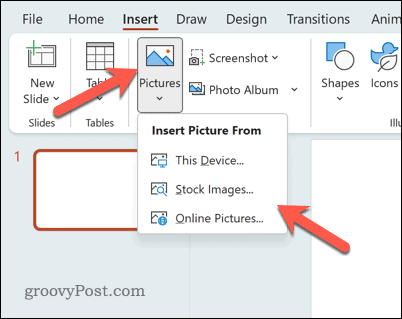

- 使用屏幕上的选项选择图像的位置,包括从您的 PC、在线资源或库存库。
- 插入图像后,选择它并单击功能区栏上的图片格式 选项卡(如果未自动选择)。
- 在图片格式选项卡上,单击裁剪 按钮上的箭头。
- 从下拉菜单中,将鼠标悬停在Crop to Shape上。
- 选择其中一种形状以裁剪图像以匹配。
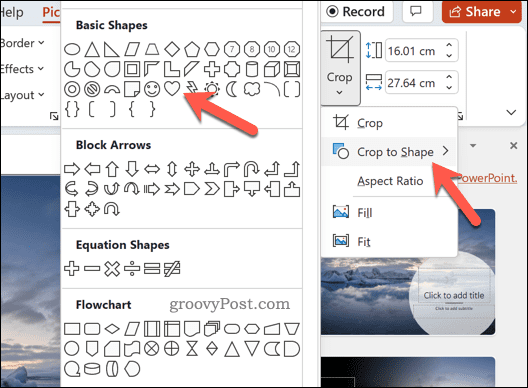

如果图像质量不佳,您可以考虑使用更高分辨率的图像。您还应该考虑图像的纵横比,以确保图像形状和设计不会受到您选择使用的形状的负面影响。
创建强大的 PowerPoint 演示文稿
使用上述方法,您可以轻松地将图像插入到 PowerPoint 中的形状中。但是,您可以使用其他技术来增强您的 PowerPoint 幻灯片。
例如,您可以使用母版幻灯片将一致的格式和设计元素快速应用到演示文稿的幻灯片中。您还可以将视频添加到 PowerPoint以创建更加动态和引人入胜的演示文稿。
相关内容
热门资讯
Windows 11 和 10...
Windows 11/10 文件夹属性中缺少共享选项卡 – 已修复
1.检查共享选项卡是否可用
右键...
Radmin VPN Wind...
Radmin VPN 是一款免费且用户友好的软件,旨在牢固地连接计算机以创建一个有凝聚力的虚拟专用网...
事件 ID 7034:如何通过...
点击进入:ChatGPT工具插件导航大全 服务控制管理器 (SCM) 负责管理系统上运行的服务的活动...
如何修复 Steam 内容文件...
Steam 内容文件锁定是当您的 Steam 文件无法自行更新时出现的错误。解决此问题的最有效方法之...
Hive OS LOLMine...
目前不清退的交易所推荐:
1、全球第二大交易所OKX欧意
国区邀请链接: https://www.m...
如何在电报Telegram中隐...
点击进入:ChatGPT工具插件导航大全 在Android上的电报中隐藏您的电话号码
您可以通过切换...
在 Windows 11 中打...
什么是链路状态电源管理?
您可以在系统控制面板的电源选项中看到链接状态电源管理。它是 PCI Exp...
如何在 iPhone 14 P...
Apple 的 iPhone 14 Pro 是第一款配备 48MP 传感器的 iPhone。所有以前...
Hive OS 部署 PXE ...
目前不清退的交易所推荐:
1、全球第二大交易所OKX欧意
国区邀请链接: https://www.m...
在 iCloud 上关闭“查找...
如果您是 Apple 的长期用户,您肯定会遇到过 Find My 应用程序,它本机安装在 iPhon...
